前回は中華フィットネストラッカーMakibes G03 Plusのセットアップを紹介しました。
今回はこのフィットネストラッカーの機能を紹介します。
いつもだとがっつり紹介するのですが、実際に使ってみていろいろストレスを感じてしまいレビューは早めに切り上げたくなってきたので、軽めに紹介します。
今回使用しているMakibes G03 Plusは通販サイトのGeekBuyingから提供していただきました。
GeekBuyingではMakibes G03 Plusは2018/06/10時点で39.99ドルで販売しています。
購入にトライしてみようという方は下記のページを参照してみてください。

本体の表示とボタン
Makibes G03 Plus本体には、
- 側面に押しボタンが二つ (上がエンターキー、下がバックキー)
- 正面下部にタッチボタンが一つ (ページダウンキー)
があります。

画面が消えているときには、バックキーを押すか、腕時計を見るアクションをすると時計が表示されます。
時計を見るアクションで画面をオンにするには、スマホアプリで「腕を回してスクリーンをオンに」を有効にする必要があります。
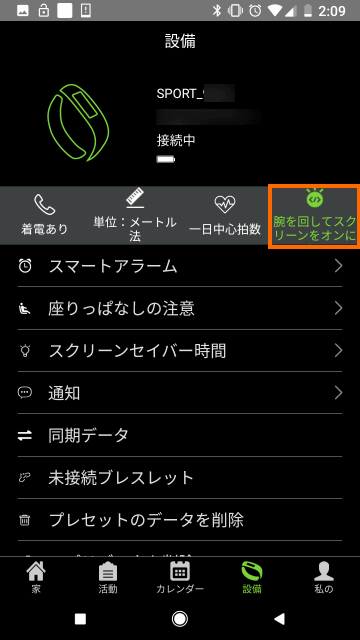
これが時計画面です。
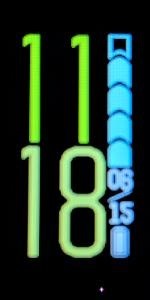
時計画面でページダウンキーをタッチすると、その日の活動状況が表示されます。
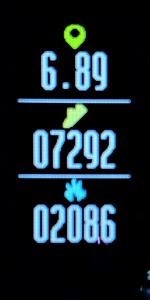
上から、移動距離・歩数・消費カロリーです。
さらにこの画面でページダウンキーをタッチすると過去16時間の心拍数の変化状況が表示されます。
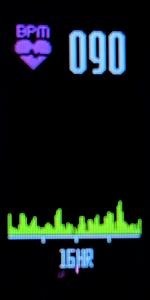
もう一回ページダウンキーを押すとスマートフォンで発生した通知内容が表示されます。

通知は絵文字は文字化けしますが、日本語はちゃんと表示されます。
また、時計画面でエンターキーを押すと、記録するアクティビティの選択画面になります。
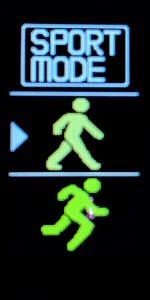
一方、時計画面でバックキーを押すと、今度はヒストリー表示・設定画面に入ります。
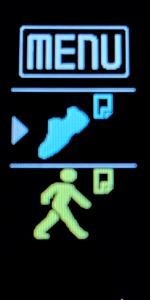
それぞれの画面ではページダウンキーを押すと選択項目を移動することができます。
日常生活の記録
Makibes GP03 Plusは日常生活の記録として「歩数」「睡眠時間」「心拍数」を記録できます。
歩数と睡眠時間は特に何もせずに記録してくれますが、心拍数の記録はスマホアプリでオンにする必要があります。
一応、Makibes GP03 Plus本体でも記録データは確認できますが、画面が小さいのでスマホアプリで確認するのが良いでしょう。
歩数
歩数はMakibes GP03 Plusをつけて生活しているだけで記録してくれます。

こんな感じで時間毎のステップ数がわかるので、運動が不足している時間帯などがわかると思います。
なお、このスマホアプリでは画面下部の棒グラフのところをタップすると、過去のデータを見ることができます。
睡眠時間
睡眠時間も装着したまま寝ていると自動的に記録されます。
Makibes GP03 Plusを装着してから最初の数日は睡眠時間が記録できなかったので、手動で睡眠開始と終了を操作するのかと思ったのですが、3日目あたりからはちゃんと記録できるようになりました。
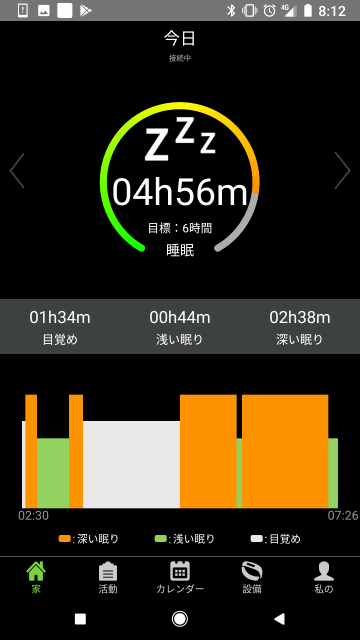
スマホアプリではこんな感じで、睡眠開始終了時間や、眠りの深さを確認することができます。
しかし、このアプリでは何時に目が覚めたのか、時間を表示させることができません。
グラフからだいたいの時間を読み取る必要があるのが不便なところです。
心拍数
心拍数も同様な画面で1日の心拍数の変動を確認することができます。
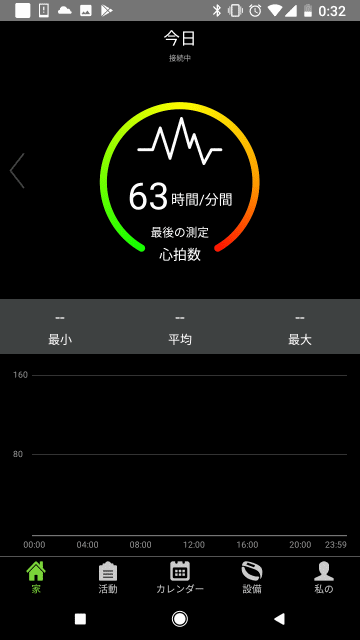
ただ、ちゃんと記録できたときのスクリーンショットを取り忘れてしまったので、ここでは心拍数データがないときの画面になってしまっています。
アクティビティの記録
Makibes GP03 Plusは、「ウォーキング」「ランニング」「登山」「自転車」「スイミング」「ボールゲーム」の記録ができます。
このうち、ランニング・登山・自転車はGPSが動作して移動経路が記録できます。
記録するアクティビティはページダウンキーをタッチして選択します。

記録したいアクティビティのアイコンでエンターキーを押すと次のように記録開始準備画面になります。
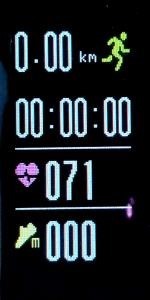
ここでもう一回エンターキーを押すと記録の開始をします。

アクティビティ記録中は画面に、移動距離や経過時間・心拍数などが表示されます。
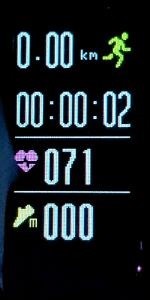
また、アクティビティ記録中は3分おきにバイブレーションで教えてくれます。
アクティビティが完了したら、エンターキーを押すと画面にSTOPと表示されます。

この画面でバックキーを押すと画面にフロッピーディスクとゴミ箱のアイコンが表示されます。
ここでフロッピーディスクを選択してエンターキーを押すとアクティビティのデータが保存され、ゴミ箱アイコンを選択するとアクティビティのデータは破棄されます。
どのアクティビティの場合は記録できるデータにたいした差はないと思うので、ウォーキングの例とランニングの例を紹介します。
ウォーキング
記録したウォーキングのデータの例を紹介します。
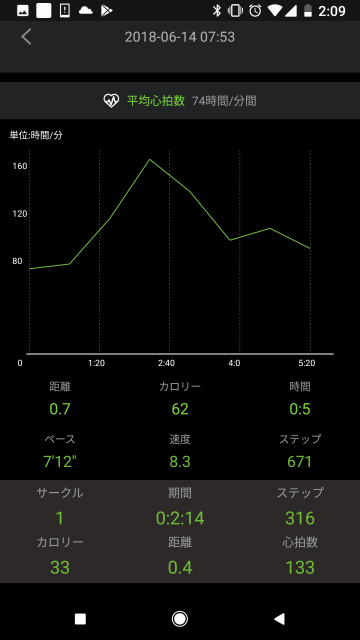
こんな感じで心拍数の変動と、移動距離・消費カロリーなどを確認することができます。
一応、Makibes G03 Plus本体でもある程度は確認できるのですが、スマホアプリで確認した方が良いでしょう。
ランニング
ランニングを記録する場合はGPSでログがとれるので、スマホアプリではランニングルートを確認することができます。
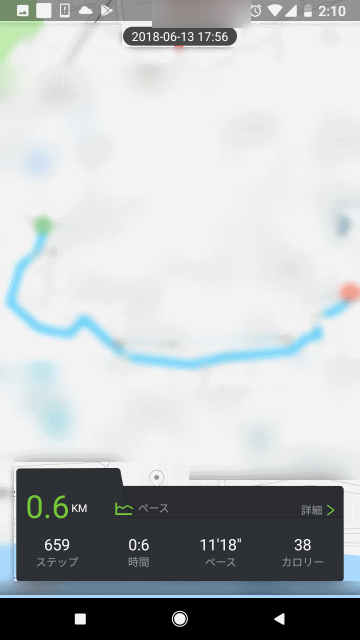
また、詳細を選択すると、ウォーキングの時と同様に細かいデータが表示されます。
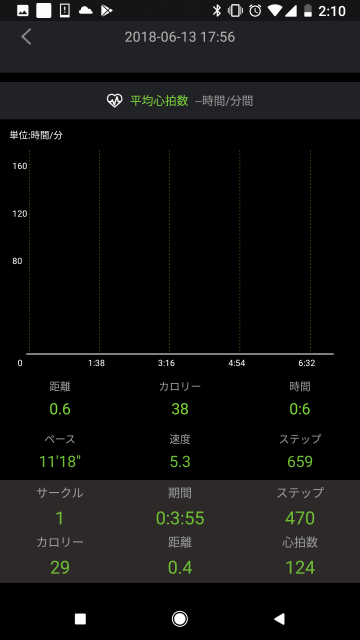
このときは心拍数の記録をオフにしていたようで、心拍数のグラフは表示されていません
そのほかの機能
Makibes G03 Plusには、そのほかにもいくつか機能があるので紹介しておきます。
通知
スマホで発生した通知をMakibes G03 Plusの画面に表示する機能です。
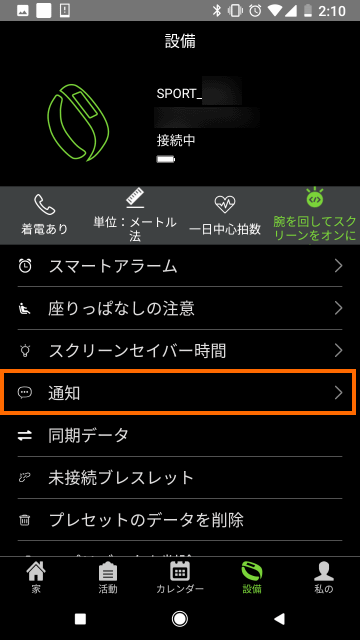
スマホアプリで「通知」を選択すると、Makibes G03 Plusに通知を伝えるアプリを選択できます。
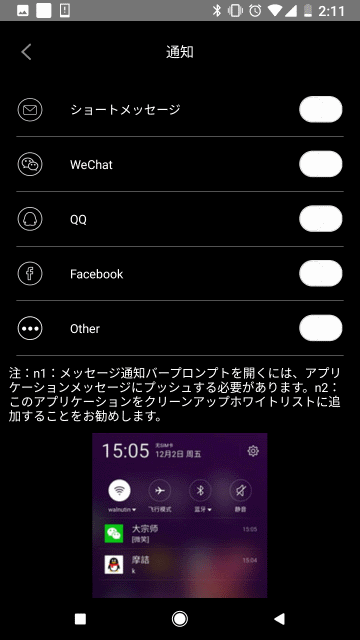
ただ、WeChartとかQQとかは中国国内のアプリなので日本人になじみがないと思います。
InstagramやGmailなどのおなじみのアプリを通知させる場合は「Other」を選択します。
これで通知にアクセスするアプリ一覧が表示されるので「HPlus」を選択します。
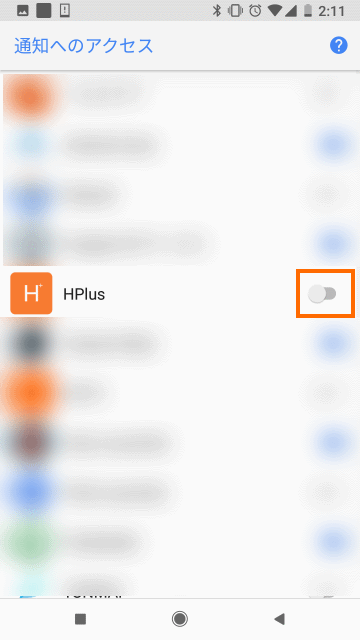
このとき初回は次のような警告が出ます。
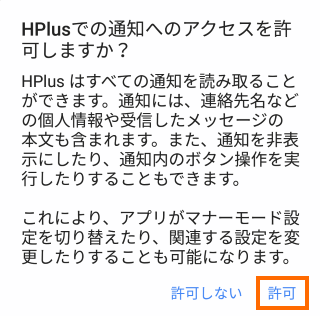
中華アプリなので結構心配ですがここで「許可」を選択すると、その他のアプリの通知もMakibes G03 Plusに表示されます。
アラーム
指定した時間にMakibes G03 Plusのバイブレーションを動作させる機能です。
音を出したくないときの目覚ましなどに重宝します。
スマホアプリで「スマートアラーム」を選択すると設定できます。
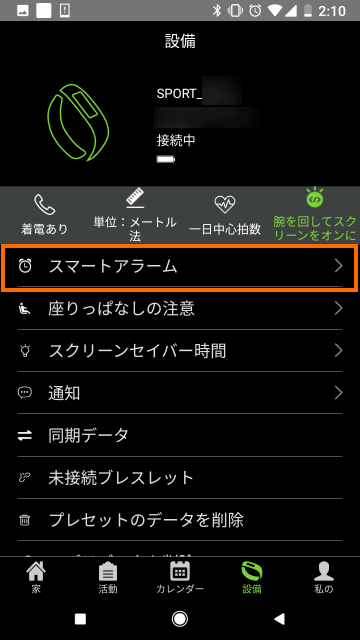
これでアラームをかける時間を設定できます。
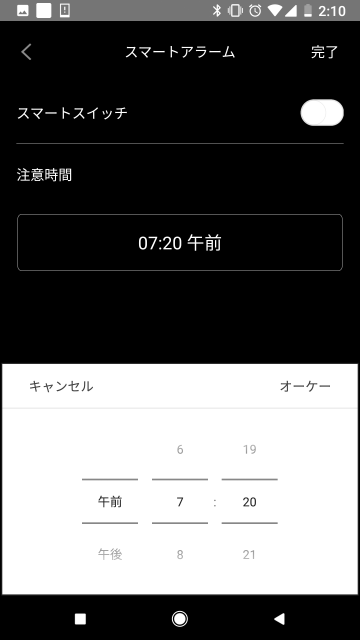
ちなみに設定できるタイマーは1個だけです。
座りっぱなし注意
事務作業や勉強等で座りっぱなしでいると教えてくれる機能です。ストレッチや散歩をする時のきっかけになると思います。
この機能は「座りっぱなしの注意」を選択すると設定できます。
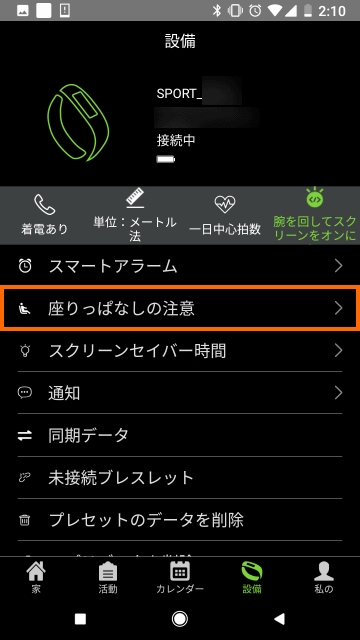
あとは、座りっぱなしの注意をする時間帯と、何分座りっぱなしだったら注意をするかを選択するだけです。
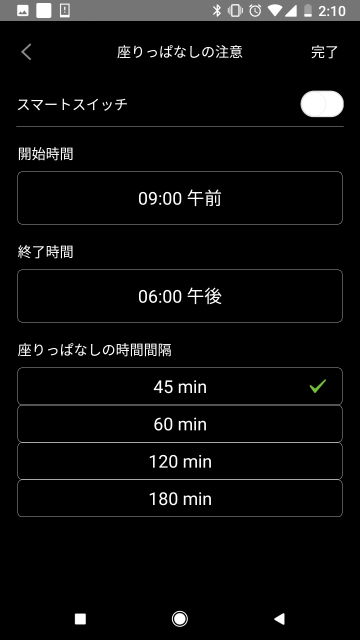
座りっぱなしだと肩が凝ったりする肩は、事務職の方などは自分の勤務時間を設定しておくと良いかもしれません。
まとめ
今回は中華フィットネストラッカーMakibes G03 Plusの機能を紹介しました。
結構いろんな機能があり、短期間で全ての機能を試すことはできませんでしたが、主なる機能はチェックできたと思います。
実際に使ってみると、多機能を詰め込みすぎて操作に慣れが必要な気がします。
次回はこのフィットネストラッカーをしばらく使った感想を紹介します。



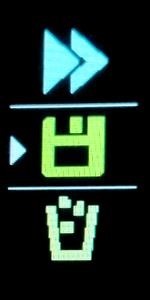
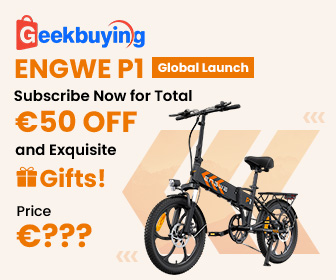
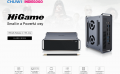

コメント